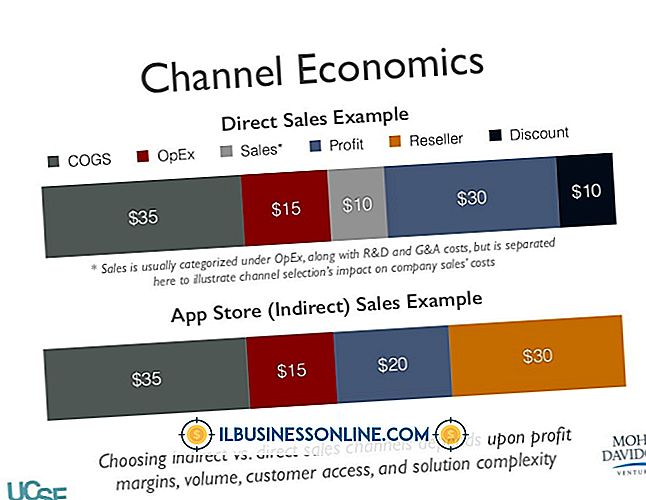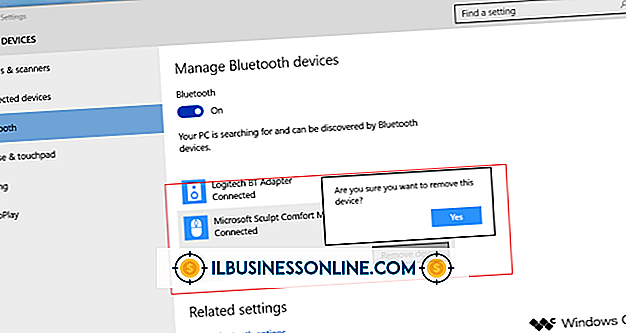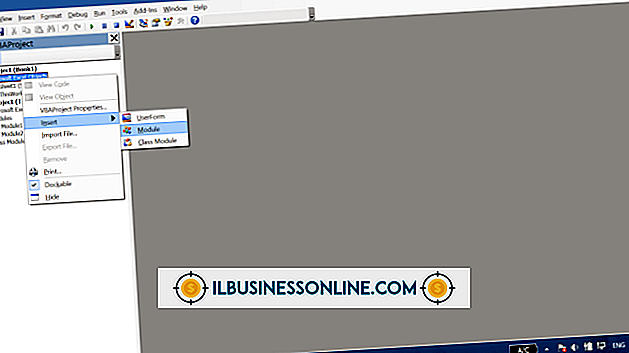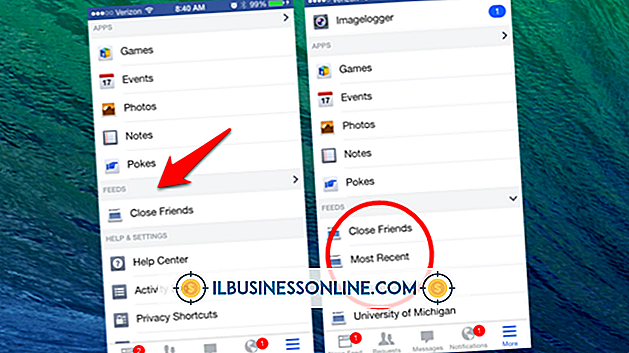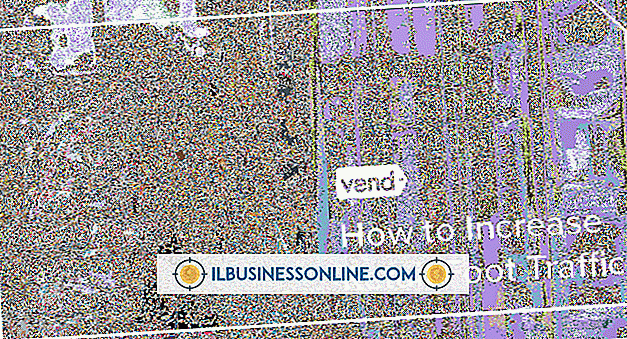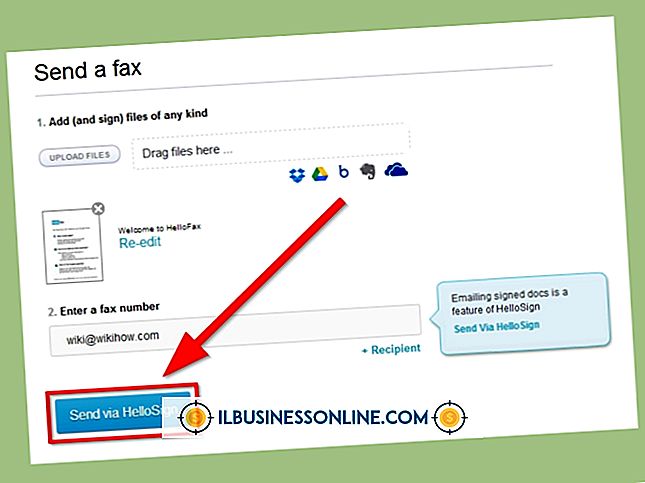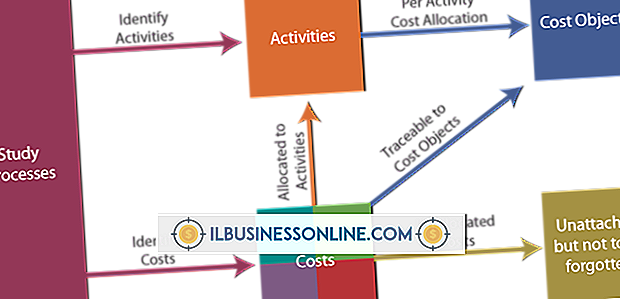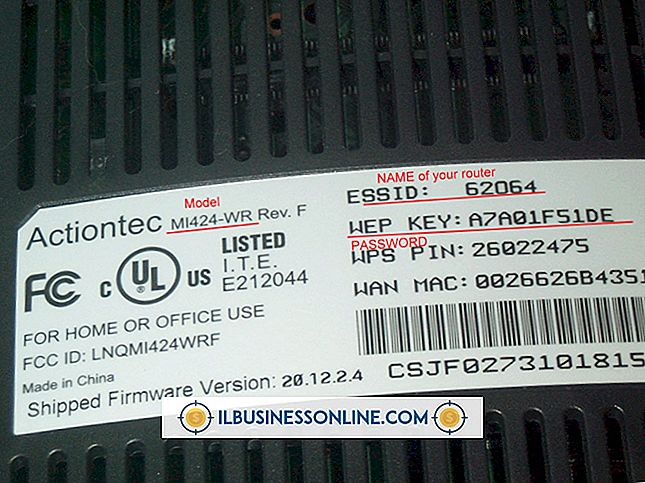So gelangen Sie in den abgesicherten Modus eines iPhone 3GS

Apple iPhones, einschließlich des 3GS und anderer Modelle, verfügen über einen abgesicherten Modus, mit dem Probleme gelöst werden können, die möglicherweise mit Ihrem Telefon beim Zugriff auf die E-Mails Ihres Unternehmens oder beim Anzeigen von Unternehmenswebseiten auftreten. Im abgesicherten Modus, der auch als Wiederherstellungsmodus bezeichnet wird, können Sie das Betriebssystem des iPhone 3GS erneut laden, Apps wiederherstellen und das Telefon in einen funktionsfähigen Zustand versetzen. Der abgesicherte Modus arbeitet Hand in Hand mit iTunes, wenn Sie Ihr Telefon ordnungsgemäß wiederherstellen möchten, ohne es zu einem autorisierten Apple-Reparaturcenter bringen zu müssen.
1
Suchen Sie das USB-Kabel Ihres iPhone 3GS und stecken Sie den größeren Stecker des Kabels in einen USB-Anschluss an der Seite, Vorderseite oder Rückseite Ihres Computers. Verbinden Sie den anderen USB-Anschluss des Kabels jedoch nicht mit Ihrem iPhone.
2
Schalten Sie Ihr iPhone 3GS aus, wenn es eingeschaltet ist. Halten Sie die Tasten "Home" und "Sleep / Wake" gedrückt, bis der Bildschirm ausgeschaltet wird. Lassen Sie die "Sleep" -Taste los, sobald der Bildschirm schwarz ist.
3.
Schließen Sie den anderen USB-Stecker an den Dock-Anschluss Ihres Telefons an, während Sie die "Home" -Taste gedrückt halten. Ihr iPhone 3GS wird sofort eingeschaltet. Wenn sich das Telefon aufgrund eines schwachen Akkus nicht einschalten lässt, laden Sie Ihr iPhone 3GS auf und wiederholen Sie die Schritte 1 bis 3, sobald der Akku aufgeladen ist.
4
Lassen Sie die "Home" -Taste los, wenn die Meldung "Connect to iTunes" angezeigt wird. Öffnen Sie iTunes, falls es nicht automatisch gestartet wurde. Klicken Sie auf "OK", wenn Sie dazu aufgefordert werden: "iTunes hat ein iPhone im Wiederherstellungsmodus erkannt. Sie müssen dieses iPhone wiederherstellen, bevor es mit iTunes verwendet werden kann." Ihr iPhone 3GS befindet sich jetzt im abgesicherten Modus.
5
Klicken Sie auf die Schaltfläche "iPhone wiederherstellen", wenn Sie dazu aufgefordert werden. Klicken Sie auf "Wiederherstellen", wenn Sie mit der Meldung "Sind Sie sicher, dass Sie das iPhone XXXX auf die Werkseinstellungen zurücksetzen möchten? Alle Medien und andere Daten werden gelöscht", wobei "XXXX" den spezifischen Namen Ihres iPhone 3GS darstellt.
6
Tippen Sie nach Abschluss des Wiederherstellungsvorgangs auf den Schieberegler "Slide to setup" und folgen Sie den Anweisungen auf dem Bildschirm des iOS-Setup-Assistenten, um Ihr iPhone 3GS zu konfigurieren.
Tipps
- Nachdem Sie Ihr iPhone 3GS wiederhergestellt und die Schritte im iOS-Einrichtungsassistenten ausgeführt haben, können Sie alle Apps und persönlichen Informationen, die Sie auf Ihrem Telefon gespeichert haben, mithilfe der Option "Von Backup wiederherstellen" in iTunes erneut installieren. Klicken Sie auf "Datei", "Geräte" und "Von Sicherung wiederherstellen", um die Apps und persönlichen Daten erneut zu installieren.
- Wenn Ihr iPhone 3GS automatisch auf iCloud gesichert hat, werden alle Apps, Apple-Einkäufe und persönlichen Dateien nach Abschluss des Wiederherstellungsvorgangs automatisch auf Ihrem Telefon wiederhergestellt, und der Vorgang des iOS-Einrichtungsassistenten ist abgeschlossen.